Le bouton ActiveX marche/arrêt
Il existe des cours de différents niveaux pour apprendre à utiliser Microsoft Excel. Beaucoup de ses outils peuvent devenir compliqués en raison de l'utilisation du langage de programmation.
Dans cette opportunité, vous découvrirez les Bouton bascule ActiveX et comment l'appliquer pour afficher ou masquer des lignes et des colonnes.
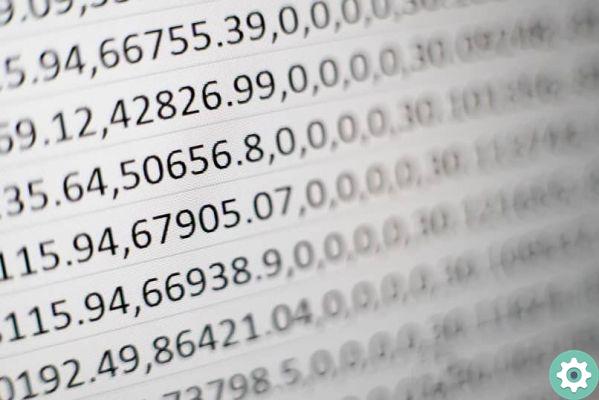
A quoi sert le bouton marche/arrêt ActiveX ?
Le bouton marche/arrêt c'est une combinaison d'un bouton de commande et d'une case à cocher. Ils sont généralement utilisés pour l'indication d'état (oui ou non, marche ou arrêt), c'est-à-dire qu'ils alternent entre les états activés ou désactivés lors de l'exécution d'une action.
En plus d'afficher ou de masquer des colonnes, il peut également être utilisé pour afficher des graphiques et d'autres éléments trouve dans le classeur Excel.
Insérez le bouton bascule ActiveX
Pour commencer à utiliser cet outil Microsoft Excel, la première chose à faire est d'aller dans l'onglet « Développeur » situé dans le ruban du programme. Si cet onglet n'est pas activé, vous pouvez effectuer les actions suivantes :
- Faites un clic droit sur le ruban.
- Sélectionnez l'option de personnalisation du ruban.
- Cochez la case "Développeur".
Une fois cet onglet activé, allez-y pour pouvoir utiliser les outils nécessaires à l'insertion du bouton bascule :
- Cliquez sur carte développeur.
- Recherchez et sélectionnez l'option d'insertion.
- Un menu apparaîtra où vous trouverez la section des contrôles ActiveX en bas.
- Parmi les derniers boutons se trouve l'option de bouton bascule.
- Sélectionnez-le et commencez à le dessiner sur le papier.
Configuration des boutons
Une fois que vous avez dessiné le bouton bascule dans votre classeur Excel, il est temps d'examiner et configurer ses propriétés. Une fois que vous avez activé le mode conception qui apparaît lorsque vous sélectionnez l'onglet développeur, vous pouvez cliquer sur le bouton des propriétés.
- Une fenêtre s'ouvrira vous montrant toutes les valeurs du bouton bascule.
- Dans cette boîte, vous pouvez modifier le nom du bouton, les couleurs, la taille, entre autres.
- Dans la boite " Cellule Liée » Vous devez préciser la cellule avec laquelle vous allez connecter votre bouton activation / désactiver.
- Lorsque vous avez déjà attribué le nom correspondant à l'action que le ou les boutons effectueront, vous pouvez cliquer sur le bouton "Afficher le code" situé juste en dessous de l'option "Propriétés".
Les détails en VisualBasic
Pour spécifier l'action que le ou les boutons effectueront, vous devez utiliser VisualBasic. Cette fenêtre s'ouvrira à partir du moment où vous aurez cliqué sur le bouton « Voir le code » mentionné ci-dessus.

- Lorsque vous êtes dans la fenêtre VisualBasic, cliquez sur la barre «Général» pour sélectionner le nom que vous avez attribué au bouton.
- N'oubliez pas que ces boutons ont deux états : vrai et faux. Par conséquent, les actions pour masquer ou afficher les lignes et les colonnes doivent être basées sur cela lors de la spécification des actions via Visual Basic.
Donc pour définir les valeurs des boutons et effectuer certaines actions, vous devez saisir la commande suivante :
si HideColumn.Value = True Alors
Colonne (1).interaColumn.hidden = Vrai
Autre
Colonne (1).EntireColumn.hidden = False
Fin si
Cette action entraînera en appuyant sur le bouton bascule et en entrant dans l'état "Vrai", la colonne A sera masquée et en appuyant à nouveau, en entrant dans l'état "Faux", elle sera à nouveau affichée.
Il est important de noter que le terme "HideColumn" correspond au nom qui a été attribué au bouton pour cet exemple. Il peut varier en fonction du nom attribué.
Masquer la ligne
La procédure ci-dessus a été utilisée pour masquer une colonne. Vous pouvez maintenant insérer un autre bouton pour effectuer la même procédure, seule la configuration du bouton sera utilisée pour masquer une ligne spécifique. Dans ce sens:
Si HideRow.Value = True alors
Righe (10).interorerows.hidden = Vrai
Autre
Righe (10).interorerows.hidden=Faux
Fin si


























